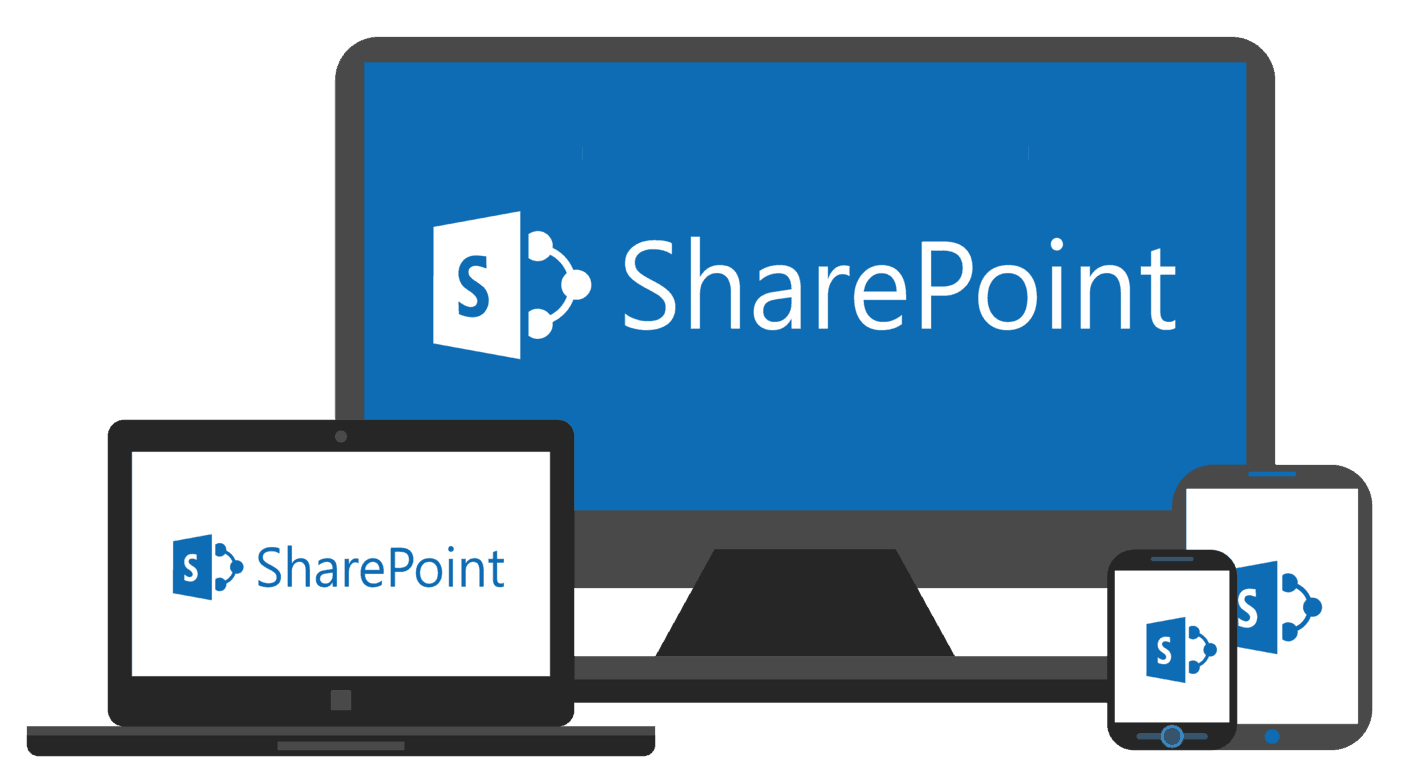Kada dijelite datoteke sa suradnicima kao dio svoje svakodnevne rutine, možda biste željeli biti u toku s tim tko mijenja vaše datoteke. To može biti osobito važno u poduzećima u kojima je suradnja na daljinu ključna za svakodnevne operacije.
Srećom, ako je vaša tvrtka pretplaćena na Office 365 i koristi SharePoint za pohranu datoteka, postoji jednostavan način za to. Da biste ostali ažurirani kada se vaši SharePoint dokumenti ili stavke na vašoj web lokaciji promijene, možete stvoriti upozorenja. U ovom vodiču ćemo pogledati kako to možete učiniti.
Neke bilješke
Prije nego što počnemo, želimo spomenuti neke važne napomene. Kao prvo, možda ćete vidjeti različite opcije kad god postavite upozorenje. Ako ste napredniji korisnik, također možete preskočiti ručni rad i automatizirati svoja upozorenja uz Power Automate uz SharePoint konektor. Postoje i načini da vidite aktivnost svoje datoteke u biblioteci dokumenata bez stvaranja upozorenja. Pomoću ove metode možete vidjeti promjene koje su napravljene tako da desnom tipkom miša kliknete datoteku ili mapu, odaberete okno s detaljima i skenirate odjeljak aktivnosti.
Kako započeti

Da biste započeli s upozorenjima u sustavu SharePoint Online, najprije ćete htjeti posjetiti datoteku, vezu ili mapu. Zatim možete dodirnuti izbornik s elipsama pokraj njega i odabrati Alert Me na dnu. Tada ćete na zaslonu dobiti novi izbornik.
Ako postavljate upozorenje za mapu ili biblioteku, to će biti različite opcije. Na primjer, možete postaviti prilagođeni naslov upozorenja na vrh ili promijeniti način isporuke s e-pošte na SMS. Također možete promijeniti vrstu upozorenja. Moći ćete dobiti upozorenja za sljedeće: samo kada se dodaju nove stavke kada se izmijene postojeće ili kada se stavke izbrišu.
Također možete dobiti posebno upozorenje o tome ako se nešto u mapi promijeni na temelju određenih kriterija. To uključuje: ako netko drugi promijeni dokument, ako netko drugi promijeni dokument koji ste vi kreirali ili ako netko drugi promijeni dokument koji ste zadnji put izmijenili. Postoje čak i opcije za slanje upozorenja, bilo odmah, ili dnevni ili tjedni sažetak.
Kako otkazati svoja upozorenja

Ako se na kraju predomislite o upozorenjima, lako ih možete otkazati. Da biste vidjeli svoja upozorenja, možete otići u bilo koju mapu ili biblioteku u SharePointu. Zatim možete kliknuti izbornik s trotočkom u gornjem desnom kutu zaslona i odabrati Upravljanje mojim upozorenjima. Zatim možete odabrati upozorenje koje želite izbrisati i odabrati Izbriši odabrana upozorenja. Zatim možete kliknuti OK da biste ga izbrisali.
Samo jedan način na koji možete surađivati s Office 365
SharePoint je samo jedan od načina na koji možete pratiti svoje datoteke i surađivati sa suradnicima. Također možete surađivati u Wordu i Excelu, koristiti novu aplikaciju Office na iOS-u i Androidu, kao i isprobati OneNote 2016 s Outlookom. Imate li savjete za mrave za suradnju? Obavijestite nas u komentarima u nastavku i provjerite naš centar vijesti za Office 365 za više značajki i priča.